Cara Mengubah Gambar Profil YouTube Anda
Yang Perlu Diketahui
- Dari browser web, buka youtube.com, pilih gambar profil > saluran saya > Gambar profil > Sunting. Unggah gambar baru.
- Di aplikasi seluler, ketuk gambar profil > Kelola Akun Google Anda > Gambar profil > Setel Foto Profil.
- Gambar profil Anda sering kali menjadi hal pertama yang dilihat orang lain di saluran Anda, jadi buatlah itu menarik perhatian.
Panduan ini menjelaskan cara mengubah gambar profil YouTube Anda, mencakup cara mengubahnya di komputer desktop dan laptop, dan juga di ponsel cerdas.
Ubah Gambar Profil Anda di YouTube di Browser
Mengubah gambar profil YouTube Anda semudah masuk ke akun YouTube Anda.
Untuk pengguna desktop dan laptop (Windows dan Mac), berikut cara mengubahnya melalui YouTube:
Pergi ke youtube.com di browser komputer.
-
Klik Anda gambar profil youtube, di pojok kanan atas layar.

Lifewire / Chelsea Damraksa Klik saluran saya.
Klik Anda gambar profil.
Klik Sunting.
Pilih gambar Anda ingin menggunakan sebagai gambar profil Anda, atau pilih
Mengunggah foto untuk memilih foto yang disimpan ke komputer Anda.Anda harus ingat bahwa mungkin diperlukan waktu mulai dari beberapa menit hingga beberapa jam untuk ubah untuk mendaftar di semua akun yang relevan (mis. itu juga gambar Anda untuk Gmail dan Google Hangout).
Cara Mengubah Gambar Profil YouTube Anda Menggunakan Smartphone atau Tablet
Dengan asumsi Anda tidak memiliki komputer desktop atau laptop, Anda dapat mengubah gambar profil YouTube menggunakan ponsel cerdas atau tablet Anda. Terlepas dari apakah Anda menggunakan iOS atau Android, inilah yang Anda lakukan jika aplikasi YouTube telah diunduh di perangkat Anda:
Buka aplikasi YouTube.
Masuk ke akun YouTube Anda.
Ketuk Anda gambar profil di pojok kanan atas halaman.
Mengetuk Kelola Akun Google Anda.
Ketuk Anda gambar profil.
Mengetuk Setel Foto Profil.
-
Mengetuk Memotret atau Pilih foto.
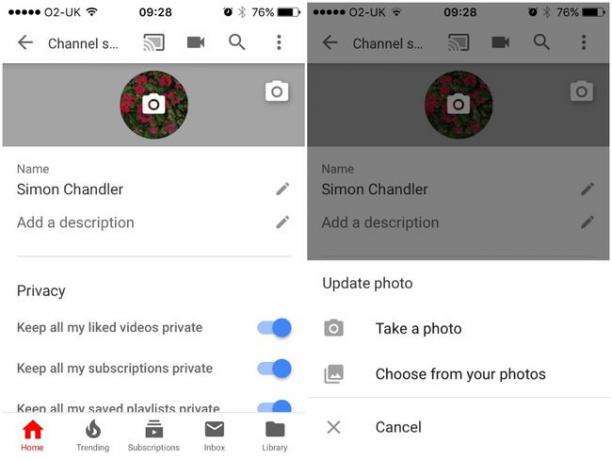
Ambil foto dan ketuk tanda centang, atau pilih foto yang disimpan ke perangkat Anda lalu ketuk Menerima.
